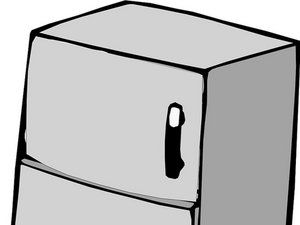Wiki, ki ga prispevajo študentje
Odlična ekipa študentov iz našega izobraževalnega programa je naredila ta wiki.
Xbox One S se ne vklopi
Xbox One S se ne vklopi.
Zloraba napajalnega kabla
Preverite, ali je napajalni kabel pravilno priključen in ni poškodovan ali ohlapen. Preverite tudi, ali vtičnica pravilno deluje. Če je napajalni kabel v okvari, razmislite o nakupu nadomestnega napajalnega kabla.
Xbox One S ni pravilno nameščen
Xbox ima dva ventilatorja, poskrbite, da nič ne ovira ventilatorjev, in postavite Xbox na ravno in stabilno površino. Ko so te dihalne poti blokirane, se lahko konzola pregreje in se tako ne vklopi. V tem priročniku si oglejte, kako zamenjati ventilatorje.
Kabel HDMI
Če je v opeki napajanje in gumb za vklop konzole zasveti, vendar na zaslonu ni slike, preverite, ali je kabel HDMI popolnoma priključen. Namesto tega kabel HDMI priključite v vrata 'HDMI Out'. priključka HDMI In. Možno je tudi, da je kabel HDMI pokvarjen, razmislite o nakupu nadomestnega kabla HDMI.
Notranje napajanje je treba ponastaviti
Notranji napajalnik ima vgrajeno zaščito pred napetostnimi sunki, zato ne bo vplival na konzolo. Za ponastavitev napajanja:
- Izvlecite napajalni kabel iz stenske vtičnice.
- Počakajte vsaj 10 sekund, da se konzola ponastavi.
- Priključite napajalni kabel nazaj v vtičnico.
- Vklopite konzolo.
Napačno notranje napajanje
Če zgornje rešitve ne delujejo, je notranje napajanje morda okvarjeno. Sledite to vodilo, da zamenjate napajalnik.
iphone je onemogočen, poskusite znova čez 1 uro
Napačna matična plošča
Če se lučke za vklop vklopijo in se naprava še vedno ne vklopi, je matična plošča morda okvarjena. V skrajnem primeru sledite to vodnik za zamenjavo matične plošče
Druge težave
Oglejte si Xbox One wikija ne bo vklopil za dodatno pomoč.
Xbox One S se nepričakovano izklopi
Ko se konzola izklopi sredi igre ali pa se po vklopu konča
kako popraviti sanyo tv, ki se ne vklopi
Slabo prezračevanje
Slabo prezračevanje lahko povzroči pregrevanje konzole. Če prejmete sporočilo o napaki, v katerem piše, da konzola potrebuje več prezračevanja, sledite tem korakom:
- Izklopite konzolo.
- Konzolo premaknite na bolje prezračeno mesto.
- Pustite, da se konzola ohladi približno 30 minut.
- Znova zaženite konzolo.
Ne pozabite preveriti, ali so ventilatorji jasni in neovirani.
Napačna vtičnica
Mogoče je, da je vtičnica, v katero je priključena konzola, pokvarjena, poskusite jo priključiti v drugo vtičnico in preverite, ali to odpravlja težavo.
Napačno napajanje
Če zgornje rešitve ne delujejo in se težava še naprej pojavlja, zamenjajte napajalnik. Sledite to vodilo, da zamenjate napajalnik.
Xbox One S nima internetne povezave
Xbox One S nima internetne povezave.
Modem / usmerjevalnik ne deluje pravilno
Preverite, ali imajo druge naprave povezavo z WiFi. Če imajo tudi druge naprave težave s povezovanjem z internetom, poskusite ponastaviti usmerjevalnik, tako da sledite tem splošnim korakom:
- Zaprite Xbox One S
- Izklopite modem in usmerjevalnik (ali modem / usmerjevalnik, če imate dva v enem) in odklopite napajalna kabla za oba.
- Počakajte približno 30 sekund do minute.
- Vklopite modem in pustite, da se luči stabilizirajo.
- Vklopite usmerjevalnik in pustite, da se luči stabilizirajo.
- Znova vklopite Xbox One S in preverite, ali je internetna povezava
Povezave z WiFi ni bilo mogoče vzpostaviti
Če se druge naprave lahko povežejo z WiFi, poskusite strojno ponastaviti konzolo.
- Držite gumb za vklop pet sekund, dokler se konzola ne izklopi.
- Nato konzolo izključite za 30 sekund.
- Nato konzolo znova priključite na WiFi.
Okvara WiFi kartice
Če težave ne odpravijo zgornje rešitve, bo morda treba zamenjati kartico WiFi.
Sledite to vodnik za zamenjavo kartice WiFi.
zakaj moj telefon ves čas govori, da ta dodatna oprema morda ni podprta
Xbox One S ne more brati diskov
Ko je disk nameščen v diskovni pogon in Xbox One S ne more prebrati vsebine
Umazani diski
Preverite zadnji del diska in preverite, ali je umazan in / ali opraskan. V tem primeru diske očistite z mehko, rahlo vlažno krpo. Najbolje deluje krpa iz mikrovlaken.
Nezdružljivost regije
Prepričajte se, da je bil igralni disk kupljen v isti regiji kot igralna konzola. Če je bil disk kupljen v drugi regiji, morda ne bo deloval.
Preveri to strani , da preverite, ali je vaš disk združljiv z vašo regijo
Takojšen vklop konflikta
Možno je, da nekatere nastavitve funkcije takojšnjega vklopa povzročajo težave z diskom. Torej, prva stvar, ki jo bomo naredili, je spremeniti nastavitve takojšnjega vklopa.
- Pritisnite gumb Xbox, da odprete vodnik.
- Pojdite v Nastavitve.
- Izberite Vse nastavitve.
- Izberite Power.
- Izberite Način napajanja.
- Izberite Varčevanje z energijo.
- Izvedite 'močan cikel vklopa', tako da 10 sekund držite pritisnjen gumb za vklop konzole. Ko se konzola popolnoma izklopi, znova pritisnite gumb za vklop, da jo znova zaženete.
- Poskusite znova in preverite, ali je konzola prepoznala disk. Če deluje, lahko napravo vrnete na prvotne nastavitve.
Okvara diskovnega pogona
Če vse našteto ne odpravi težave, si oglejte vodnik za zamenjavo optičnega diska tukaj .
Diskovni pogon Xbox One S ne bo sprejel diska
Diskovni pogon ne bo sprejel diska ali pa bo ob sprejemanju zaslišal brušenje / klikanje.
V konzoli je še en disk
Možno je, da je v konzoli že drug disk. V tem primeru ga izvrzite, preden poskusite vstaviti drug disk.
Problematična orientacija
Diskovni pogon lahko ima težave z vstavljanjem v navpični usmeritvi. Konzolo postavite ravno vodoravno in poskusite vstaviti disk.
Okvara diskovnega pogona
Verjetno je, da je diskovni pogon okvarjen, če se sliši brušenje / klikanje in zgornje rešitve ne delujejo. Sledite to vodnik, da ga zamenjate.
Posodobitev za Xbox One S se ne bo prenesla
Najnovejše različice posodobitve ne bo mogoče prenesti.
iphone se po logotipu jabolka izklopi
Zakasnjen odzivni čas s strežnika Microsoft
Strežniki Xbox Live so lahko preobremenjeni z internetnim prometom. Ko se to zgodi, ker temelji na strežniku in ne zaradi konzole, je najboljše počakati in posodobitev prenesti pozneje.
Brez internetne povezave
Če Xbox One S ni povezan z internetom, ne bo mogel prenesti nobenih posodobitev. Prepričajte se, da je WiFi vklopljen in da je Xbox One S povezan z internetom. Če se Xbox One S še vedno ne more povezati z internetom, glejte zgornji razdelek »Xbox One S nima internetne povezave«.
Microsoft ima težave
Če ste povezani v internet, je težava morda na koncu Microsofta. S klikom na to lahko preprosto preverite, ali se težava pojavlja zaradi Microsofta povezava .
Konzola za trde ponastavitve
Oglejte si zgornji razdelek »Ni se bilo mogoče povezati z WiFi«, če želite izvedeti, kako trdo ponastaviti konzolo. Trda ponastavitev Xbox One S bo odpravila morebitne težave na strani lokalnega odjemalca.
Pogon s trdim diskom
Med prenosom iger ali posodobitev trdega diska zmanjka pomnilnika. V tem primeru ne boste mogli prenesti novih iger ali posodobitev, ne da bi izbrisali stare igre / aplikacije, da sprostite pomnilnik.
Glasni ventilator za Xbox One S
Ventilator povzroča glasne zvoke znotraj ohišja.
Umazani ventilator
Umazanija ali prah v / na ventilatorju lahko ovira njegovo delovanje in povzroči, da premični deli ne delujejo gladko in / ali da se zataknejo. Glejte naš vodnik za zamenjavo ventilatorja TUKAJ . Po odstranitvi ventilatorja preverite, ali je v njem umazanija, ga nežno očistite s praškom za stisnjen zrak in ga ponovno namestite v konzolo.
2005 solenoid pretvornika navora toyota corolla
Poškodovan ali pokvarjen ventilator
Če je ventilator po upoštevanju zgornjih navodil in navodil za odstranjevanje in čiščenje ventilatorja še vedno glasen, je lahko sam ventilator poškodovan. Glejte naš vodnik za zamenjavo TUKAJ da zamenjate ventilator.
Ventilator Xbox One S ne deluje
Ventilator Xbox One S se sploh ne vrti in je popolnoma tih.
Umazani ventilator
Umazanija ali prah v / na ventilatorju lahko ovira njegovo delovanje in povzroči, da premični deli ne delujejo gladko in / ali da se zataknejo. Glejte naš vodnik za zamenjavo ventilatorja TUKAJ . Po odstranitvi ventilatorja preverite, ali je v njem umazanija, ga nežno očistite s praškom za stisnjen zrak in ga ponovno namestite v konzolo.
Napačen ventilator
Pokvarjeni ventilator, ki ne deluje, zamenjajte po navodilih TUKAJ .
Igre Xbox One S se ne bodo namestile
Igre Xbox One S se ne bodo namestile.
Obliži, ki niso posodobljeni
Prepričajte se, da ste namestili najnovejše popravke ali popravke / posodobitve za sistemsko programsko opremo. Če sistem konzole ni posodobljen, nove vsebine za igro morda ne bo mogel prenesti.
Brez internetne povezave
Če ima konzola najnovejše popravke, preverite, ali je konzola povezana, tako da preverite, ali je konzola povezana z internetom. Če konzola ni povezana z internetom, ne boste mogli prenesti iger. Zgoraj preverite pri »Xbox One S nima internetne povezave«, da vidite, kaj storiti, če Xbox One S nima internetne povezave.
Prenosi velikih datotek
Pri nameščanju ali prenosu igre lahko za odpiranje igre potrebuje dodatne posodobitve. Če prenos ne deluje, preskočite posodobitev in igro prenesite sami. Datoteka za prenos je lahko tako velika, da se izteče iz strežnikov Xbox Live, kar povzroči nedokončan prenos. Ko je igra nameščena, odprite igro in posodobitev prenesite ločeno.
Trdi disk je poln
Glejte zgoraj pod »Posodobitve za Xbox One S se ne bodo prenašale«, če želite vedeti, kaj storiti, če je trdi disk poln.
Trdi disk je poškodovan
Prejelo se je sporočilo o napaki, da je trdi disk pokvarjen
Pogon trdega diska je pokvarjen
Oglejte si naš nadomestni vodnik za naš trdi disk: TUKAJ ali ga odnesite na popravilo.